Audience - Quản lý khách hàng
Sales - Công cụ bán hàng
Marketing - Tiếp thị truyền thông
Landing Page?
Broadcast - Gửi chiến dịch Email, SMS, Messenger, Auto Call
Automation - Tự động theo hành vi khách hàng
Reports - Thống kê
Price - Nâng cấp gói dịch vụ
Settings - Cài đặt chung
API - Tích hợp với website của bạn
Funnel - Bán hàng tự động
Thanh toán
Q&A - Câu hỏi thường gặp
Cài đặt Captcha trong biểu mẫu, landing page
Tính năng Captcha giúp bạn ngăn chặn đăng ký spam trong form (biểu mẫu) hoặc form của landing page.
Chi tiết cài đặt Captcha, bạn xem hướng dẫn sau:
1. Lấy key Captcha
Bạn truy cập link: https://www.google.com/recaptcha/admin/create >> tại đây bạn điền thông tin:
- Label: Nhập tên để nhận diện dự án
- reCAPTCHA Type: Bạn chọn loại captcha:
- reCAPTCHA v2: Yêu cầu khách hàng xác minh bằng cách nhấp vào hộp kiểm " Tôi không phải là người máy".
- reCAPTCHA v3: Không hiển thị với khách hàng, sử dụng hệ thống điểm số để xác định.
- Domains: Thêm các tên miền sử dụng reCAPTCHA. Bạn nhập tên miền salekit.io và các tên miền của bạn.
Sau đó bạn chọn Submit, captcha sẽ hiện site key và secret key để kết nối.
2. Kết nối Captcha với Salekit
Bạn vào shop Salekit.io, mục Cài đặt >> Bảo mật >> +Captcha.
Trong popup hiển thị, bạn nhập:
- Tên tài khoản liên kết
- Loại Captcha: Chọn loại captcha tương ứng với loại bạn vừa tạo ở bước 1.
- Dán site key và secret key vừa tạo ở bước 1.
Nhấn Lưu để kết nối.
3. Gắn captcha vào form (biểu mẫu) hoặc landing page
1. Gắn captcha vào form (biểu mẫu)
Với những form (biểu mẫu) mới tạo sẽ tự động thêm tính năng này.
Với những form (biểu mẫu) đã tạo trước đó, bạn cần vào chỉnh sửa form >> Lưu để cập nhật thêm tính năng này trong form.
Form (biểu mẫu) trong shop dùng reCaptcha v2 sẽ hiển thị như hình. Khách hàng điền thông tin xong cần tích chọn "Tôi không phải là người máy" rồi nhấn đăng ký form.
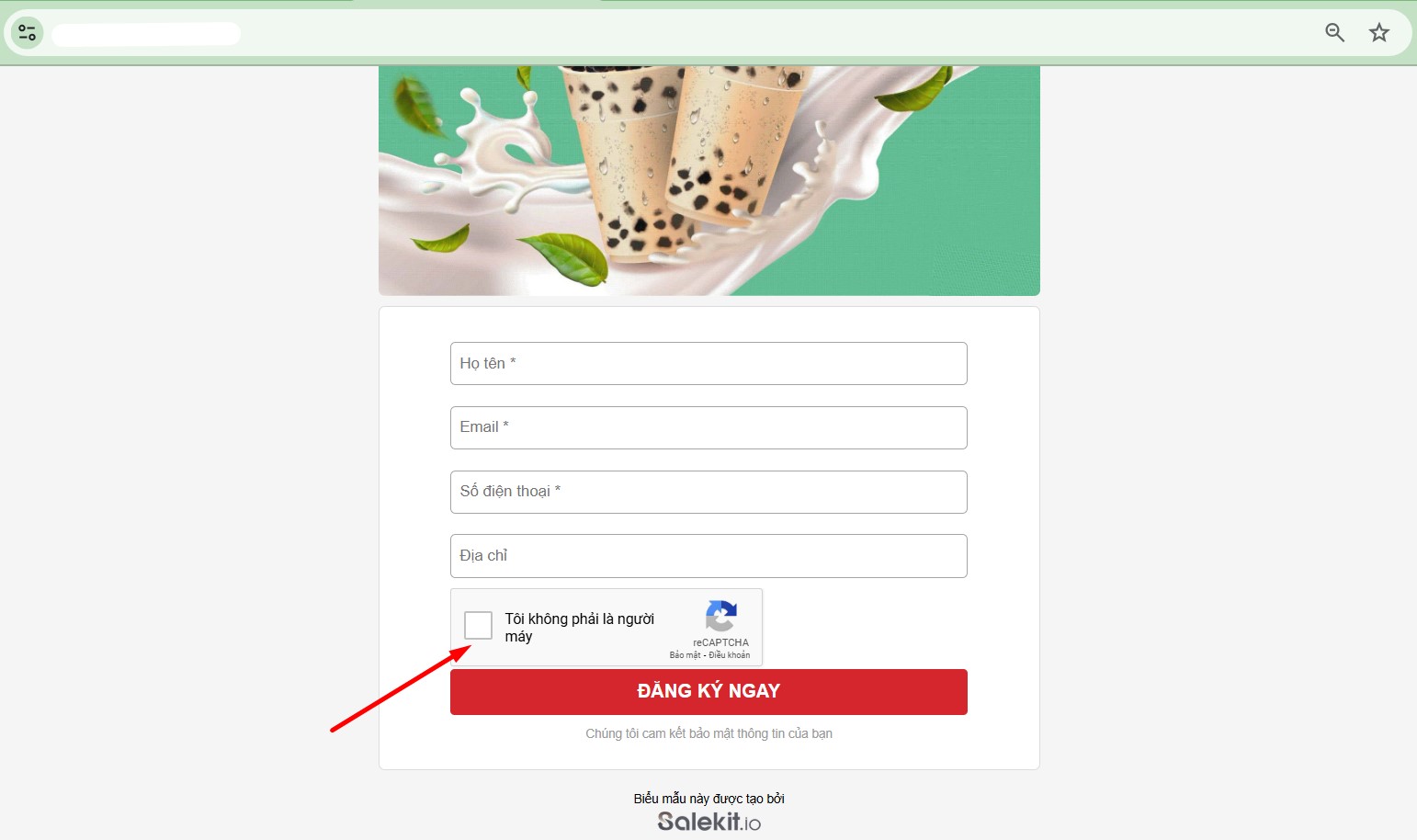
2. Gắn captcha vào form của landing page
Trong chỉnh sửa trang landing page, bạn vào Cài đặt trang >> bật ON Captcha và chọn captcha vừa tạo ở bước 2 >> Xuất bản lại landing page để cập nhật thay đổi.
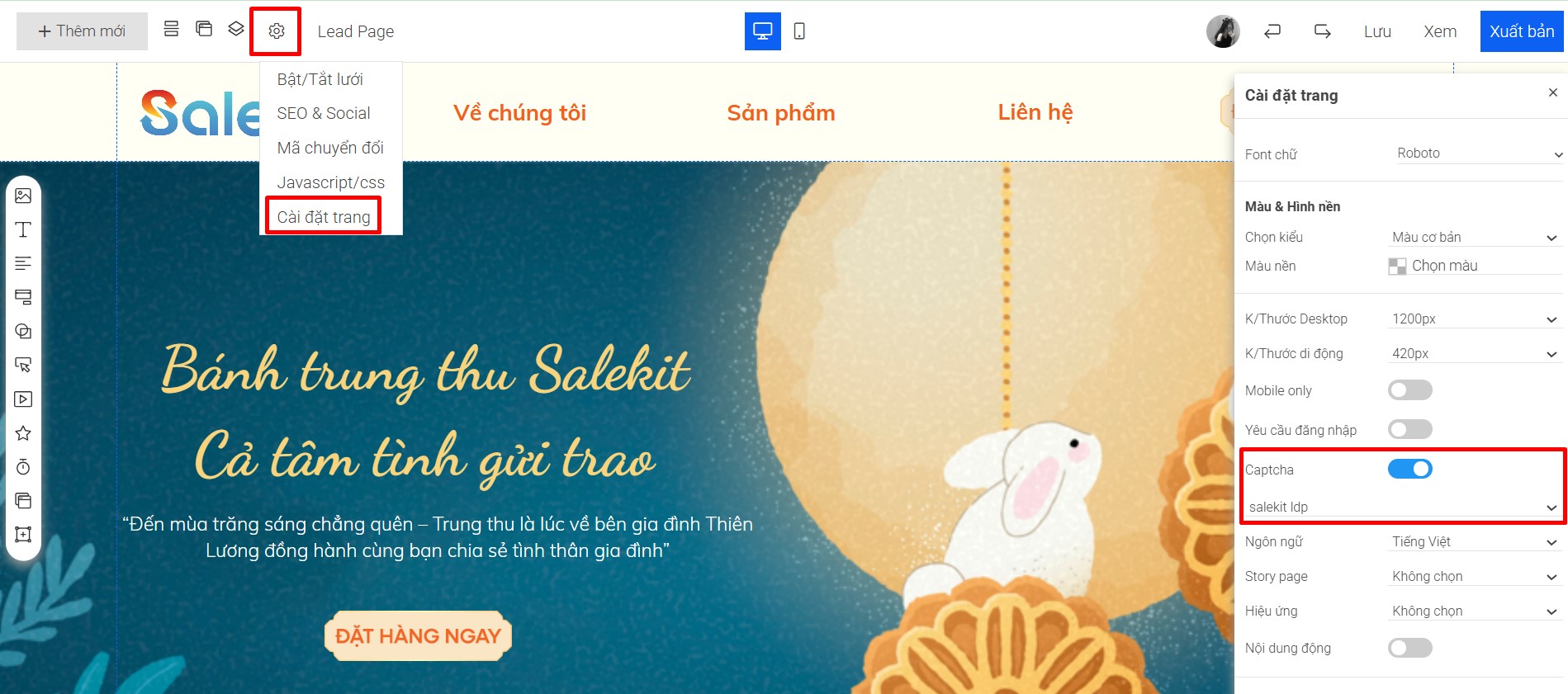
Landing page đang kết nối với reCaptcha v3 sẽ hiển thị như hình:
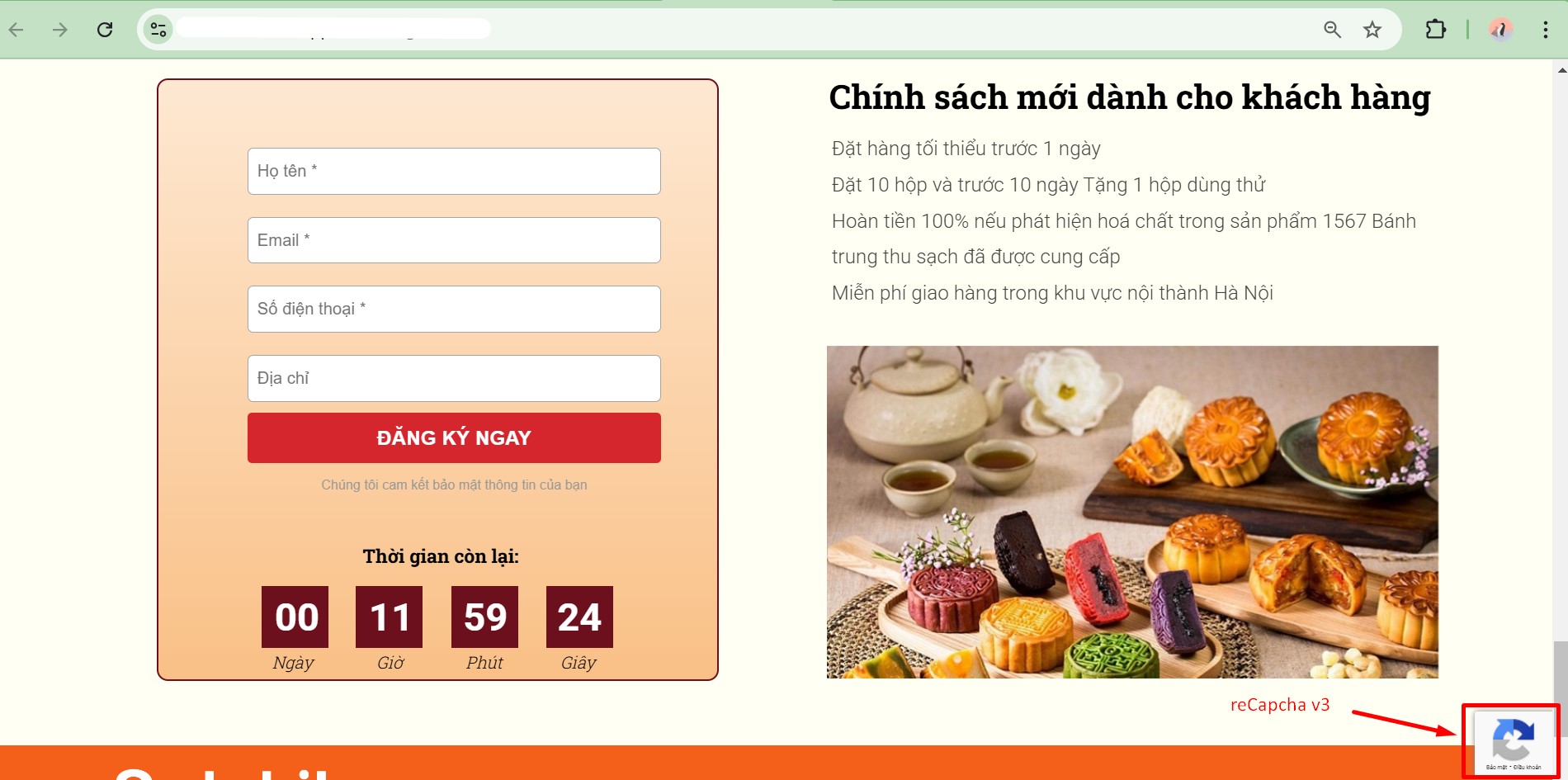
Chúc bạn thành công!